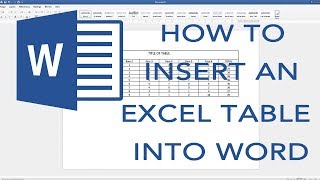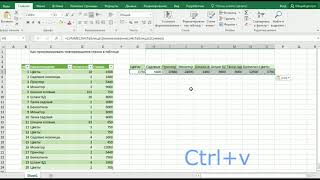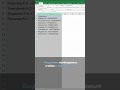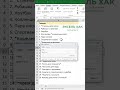КАК В ЭКСЕЛЬ ПРОДЛИТЬ ТАБЛИЦУ С ФОРМУЛАМИ
Чтобы продлить таблицу с формулами в Excel, можно использовать функцию автозаполнения. Эта функция позволяет быстро заполнить ячейки с формулами на основе существующих данных.
Чтобы продлить таблицу, выполните следующие шаги:
- Выберите ячейку, содержащую формулу, которую вы хотите продлить.
- Наведите курсор на нижний правый угол выбранной ячейки. Курсор должен превратиться в крестик.
- Удерживая левую кнопку мыши, перетащите курсор вниз или вправо, в зависимости от того, в каком направлении вы хотите продлить таблицу.
- Отпустите кнопку мыши, когда достигнете нужной области.
Excel автоматически продолжит формулу в выбранной области, изменяя ссылки на ячейки в соответствии с логикой формулы. Например, если формула содержит ссылку на ячейку A1, при продлении таблицы вниз она будет автоматически изменена на A2, A3 и так далее.
Таким образом, функция автозаполнения является удобным способом продлить таблицу с формулами в Excel. Это позволяет сэкономить время и упростить работу с большими объемами данных.
12 трюков при работе с формулами и функциями в Excel
Как добавить строку в таблицу excel
Как растянуть формулу в Excel
5 Трюков Excel, о которых ты еще не знаешь!
Как быстро протянуть формулу в Excel - Как зафиксировать ячейку в формуле
Трюк Excel 30. Форма для заполнения таблицы Excel
как создать таблицу в excel